Einführung
In dieser Anleitung zeigen wir Ihnen, wie Sie Ihren SSH-Port in CentOS ändern. Wir haben einen brandneuen CentOS 6.5 64-Bit-Cloud-Server für genau das Betriebssystem erstellt. Wir werden den vi-Editor für unsere Dateibearbeitungsanforderungen verwenden. Fühlen Sie sich frei, jeden Editor herunterzuladen und zu verwenden, mit dem Sie sich wohl fühlen.
Ob Sie es glauben oder nicht, eines der einfachsten Dinge, die Sie tun können, um Ihren Server zu sichern, ist das Ändern des SSH-Ports. Da SSH über den Standardport 22 kommt, werden Sie viele Brute-Force-Angriffe über diesen Port sehen, da viele Benutzer diesen Standard-SSH-Port nicht ändern!
Voraussetzungen
Ein Server, auf dem CentOS 6.5 x86_64 installiert ist. Wenn Sie derzeit keinen Server haben, ziehen Sie bitte VPS-Hosting von Atlantic.Net in Betracht.
Ändern Ihres SSH-Ports in CentOS
Als erstes möchten wir mit Ihrem bevorzugten SSH-Client eine SSH-Verbindung zu unserem Server herstellen. Stellen Sie sicher, dass Sie über sudo-Rechte verfügen, wenn Sie einen benutzerdefinierten Benutzer verwenden. In diesem Schritt führen wir Befehle als Root-Benutzer aus.
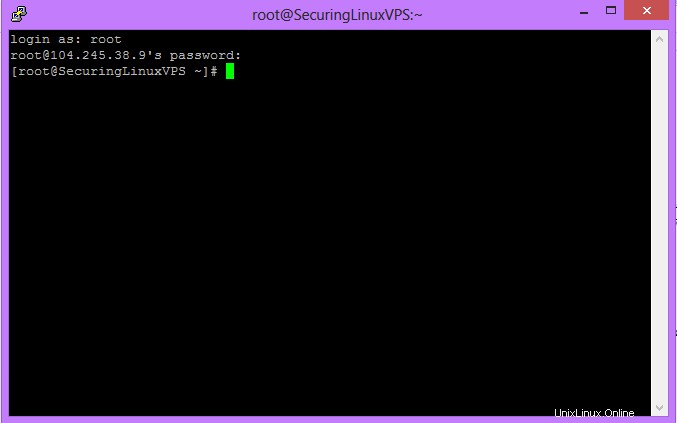
Root-Shell
Nachdem Sie sich beim Server angemeldet haben, öffnen wir unsere SSH-Konfiguration.
vi /etc/ssh/sshd_config
Sobald Sie sich in der Konfiguration befinden, sollten Sie nach dem Abschnitt mit „Port“ suchen. Er sollte ganz oben stehen und als „#Port 22“ angezeigt werden.
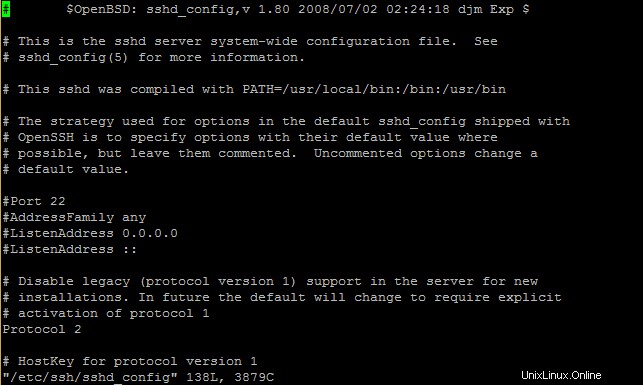
Beispiel sshd_config
Wir werden das „#“ entfernen, sodass es eine einfache Linie von „Port 22“ ist. Als Nächstes ändern wir die 22 in der Zeile in eine beliebige Zahl, auf der kein anderes Programm ausgeführt werden soll. Eine Liste der gebräuchlichen Ports finden Sie auf der folgenden MIT-Seite. In unserem Beispiel ändern wir den SSH-Port auf 922, Ihre neue Zeile sollte also lauten:
Port 922
Sobald Sie die Änderung vorgenommen haben, beenden und speichern Sie die Datei sshd_conf. Jetzt müssen Sie nur noch den folgenden Befehl ausführen, und der SSH-Server wird neu gestartet. Wenn Sie sich das nächste Mal über SSH verbinden möchten, müssen Sie dies auf Ihrem neuen Port tun, in unserem Fall 922.
service sshd restart
Vergessen Sie nicht, den Port 22 in Ihren IPTables auf Ihren neuen Port zu ändern, wenn Sie fertig sind! Weitere Informationen dazu finden Sie im Abschnitt Sperren Ihres CentOS-Servers mit IPTables (Link).
Hinweis:*Wenn Sie die Cloud-Dienste von Atlantic.net verwenden, können Sie jederzeit über unseren VNC-Viewer im Cloud-Portal auf Ihren Server zugreifen, wenn Sie sich aussperren*
Erfahren Sie mehr über unsere VPS-Hosting-Services und den VPS-Hosting-Preis.